目次
Fetch APIとは
- 非同期通信でデータを取得できます。
- 従来の「XMLHttpRequest (XHR)」を置き換えるために設計されました。
- Promiseベースのためコードをよりシンプルかつ直感的に記述できます。
- 戻り値は、ResponseオブジェクトのPromiseを返します 。成功時は.then、失敗時は.catchで処理します。
- 大きなデータを扱う際、レスポンスをストリーム(データの流れ)として受け取って処理できる柔軟性を持っています。
- fetchは取ってくるという意味です。
POSTでデータを送信してJSONを取得する
POSTでデータを送信してJSONを取得するサンプルです。
9行目のボタンを押すとPOSTで通信が始まります。
テストするサイトとしてhttpbin(http://httpbin.org/)を指定しています。
<!DOCTYPE html>
<html lang="ja">
<head>
<meta charset="utf-8">
<title>サンプル</title>
</head>
<body >
<form id="form1">
<input type="button" value="ボタン1" onclick="clickBtn1()">
<input type="text" name="cs1" value="custom1" maxlength="7">
<input type="text" name="cs2" value="custom2" maxlength="7">
</form>
<script>
function clickBtn1(){
// FormDataで画面のform内の値を取得
const form1 = new FormData(document.getElementById("form1"));
const apiUrl = "http://httpbin.org/post"
fetch(apiUrl,{ //URL
method:"POST", //POSTを指定
body:form1 //16行目で取得したデータ
})
.then(function(response) { //成功時に実行される その1
console.log("status=" + response.status); //status=200
return response.json();
})
.then(function(data) { //成功時に実行される その2
console.log(JSON.stringify(data)); //JSONを出力
})
.catch(function(err) { //失敗時に実行される
console.log("err=" + err);
});
}
</script>
</body>
</html>16行目のFormDataは、データを送信するため10,11行目のテキストボックスの名前と値を設定しています。
19行目は、fetchです。引数にURLとPOSTと送信するデータを指定しています。
23,27行目の.thenは、成功した時にそれぞれ実行されます。以下のようにコンソールにstatusとJSONが表示されます。
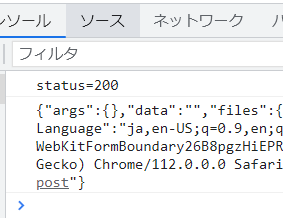
25行目のresponse.json()で27行目のデータを取得できるようになります。
28行目のstringifyメソッドは、JavaScriptオブジェクトをJSONに変換します。
30行目の.catchはエラーが発生した時に実行されます。
出力されるJSONです。(IPアドレス等の一部情報は削除しています。)
{
"args": {},
"data": "",
"files": {},
"form": {
"cs1": "custom1",
"cs2": "custom2"
},
"headers": {
"Accept": "*/*",
"Accept-Encoding": "gzip, deflate",
"Accept-Language": "ja,en-US;q=0.9,en;q=0.8",
"Content-Length": "238",
"Content-Type": "multipart/form-data; boundary=----WebKitFormBoundaryBAJWoXbMT2yt3V1A",
"Host": "httpbin.org",
"Origin": "null",
},
"json": null,
"url": "http://httpbin.org/post"
}6,7行目は、上記コードの10,11行目のテキストボックスで指定した値が入ります。
GETでデータを送信してJSONを取得する
GETでデータを送信してJSONを取得するサンプルです。
9行目のボタンを押すとGETで通信が始まります。
テストするサイトとしてhttpbin(http://httpbin.org/)を指定しています。
<!DOCTYPE html>
<html lang="ja">
<head>
<meta charset="utf-8">
<title>サンプル</title>
</head>
<body >
<input type="button" value="ボタン1" onclick="clickBtn1()">
<input type="text" name="cs1" id="cs1" value="custom1" maxlength="7">
<input type="text" name="cs2" id="cs2" value="custom2" maxlength="7">
<script>
function clickBtn1(){
// URLSearchParamsに画面の値をセット
const para1 = new URLSearchParams();
para1.set("cs1",document.getElementById("cs1").value);
para1.set("cs2",document.getElementById("cs2").value);
fetch("http://httpbin.org/get?" + para1.toString())
.then(function(response) { //成功時に実行される その1
console.log("status=" + response.status); //status=200
return response.json();
})
.then(function(data) { //成功時に実行される その1
console.log(JSON.stringify(data)); //JSONを出力
})
.catch(function(err) { //失敗時に実行される
console.log("err=" + err);
});
}
</script>
</body>
</html>16~18行目のURLSearchParamsは、データを送信するため10,11行目のテキストボックスの名前と値を設定しています。
20行目は、fetchです。URLと送信するデータを指定しています。
22,26行目の.thenは、成功した時にそれぞれ実行されます。
24行目のresponse.json()で26行目のデータを取得できるようになります。
27行目のstringifyメソッドは、JavaScriptオブジェクトをJSONに変換します。
29行目の.catchはエラーが発生した時に実行されます。
※methodオプションのデフォルトはGETなので、method:"GET"の記述は不要です。
関連の記事
